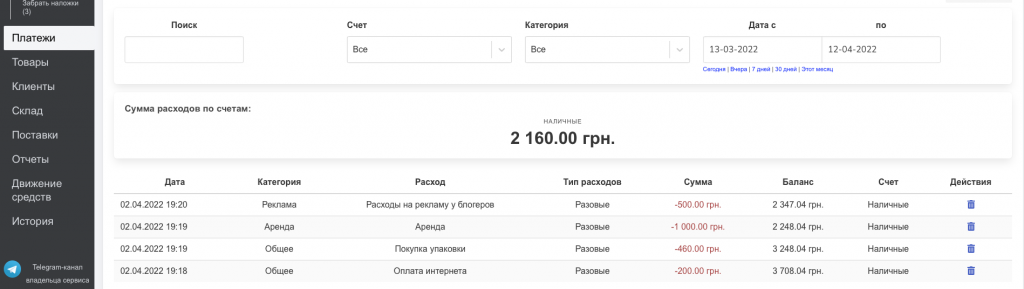Чтобы добавить расходы, нажмите на соответствующую красную кнопку в любом разделе сервиса в верхней части страницы (Скрин 1).

Или перейдите во вкладку «Платежи» и выберите соответствующую кнопку (Скрин 2).

В открытом поле укажите (Скрин 3):
- сумму расхода,
- комментарий к расходу,
- категорию, добавив свою или нажав Enter или «Создать», или выбрав подходящий вариант из списка — общее, доставка, банковская комиссия, аренда, зарплата, поставка, зачисление средств (кредит, инвестиции или другое), возврат продажи,
- тип расхода — одноразовый или запланированный,
- счет, с которого будут списаны деньги.

После этого во вкладке «Платежи» появится таблица с указанием даты, категории, причины и типа расхода, суммы, счета, а также общего баланса. При необходимости расход можно удалить, нажав кнопку в конце таблицы с изображением корзины (Скрин 4).